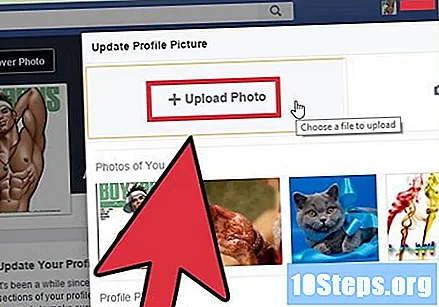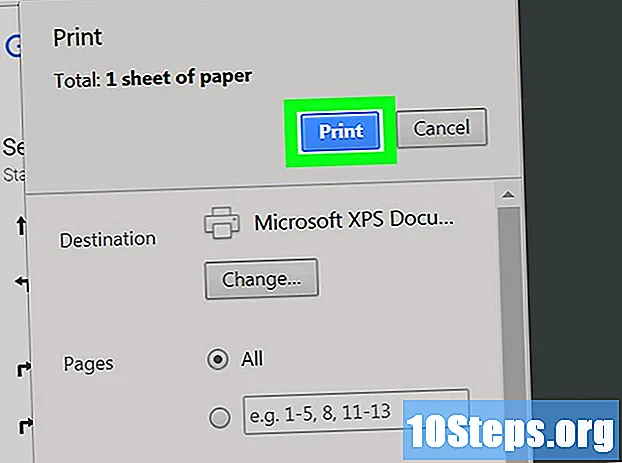Szerző:
Christy White
A Teremtés Dátuma:
6 Lehet 2021
Frissítés Dátuma:
15 Lehet 2024
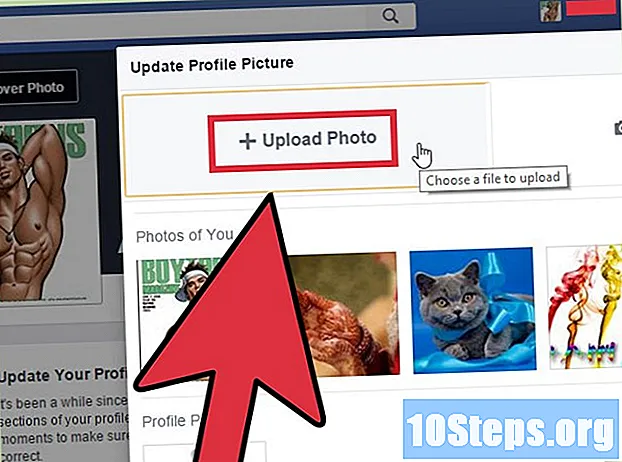
Tartalom
Avatár felhasználható a Facebook profilképéhez. Ez nem lesz valódi fotó rólad, de azt képviseli, hogy ki vagy. A Facebook lehetővé teszi öt olyan kép kijelölését, amelyeket a profiloldalán kell megjeleníteni, és egy képet, amely a fő profilképe lesz. Számtalan avatárt hozhat létre, hogy kifejezze az egyediségét a Doppelme avatár létrehozó webhelyén.
Lépések
1. rész 3-ból: Az Avatár létrehozása
Látogasson el a Doppelme webhelyre. Nyissa meg a böngészőt, és írja be a http://doppelme.com/ címet. Nyomd meg az Entert."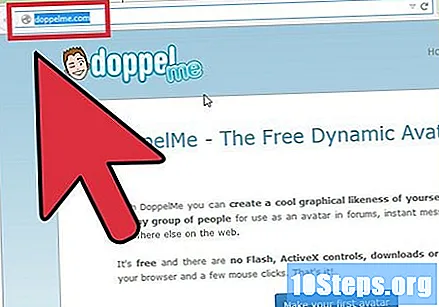
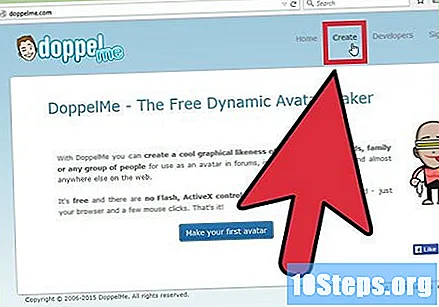
Kattintson a "Létrehozás" fülre.
Válassza ki a nemet, a bőr színét és a szem színét.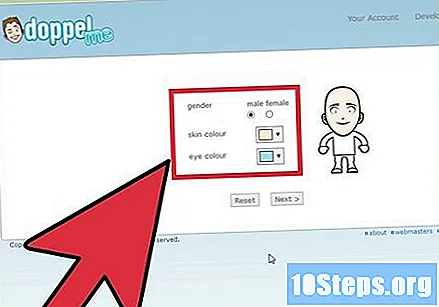
- A nemekhez kattintson a férfi elemre, míg a nőkre a nőkre.
- A bőr és a szem színéhez kattintson a kívánt színre.
- Ha kész, kattintson a "Tovább" gombra.
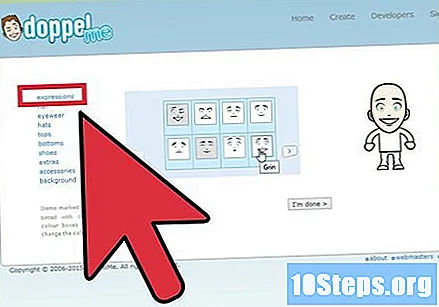
Válasszon ki egy kifejezést. Kattintson a kívánt arckifejezésre az avatár arcához.- A folytatáshoz kattintson a bal oldalon található "Haj" gombra.
Válasszon egy hajatípust az avatár számára. Számos lehetőség közül lehet választani; válassza ki a kívánt.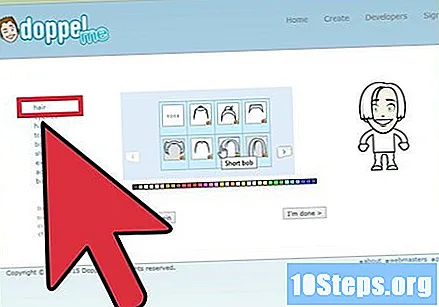
- A folytatáshoz kattintson a bal oldalon található "Szemüvegek" gombra.
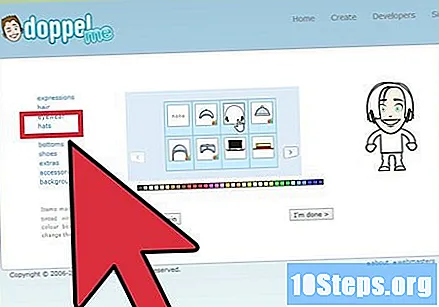
Válasszon kalapot avatárához. Ha nem akarja, egyszerűen kattintson a "Nincs" mezőre.- A folytatáshoz kattintson a bal felső sarokban lévő "Felsők" gombra.
Válasszon egy felső ruházatot az avatár számára. Számos lehetőség közül lehet választani; válassza ki a kívánt.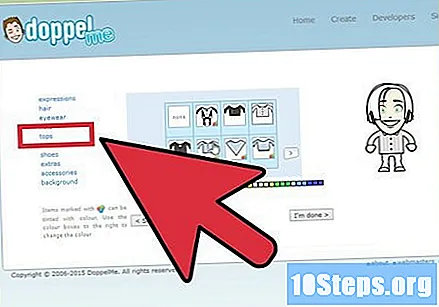
- A folytatáshoz kattintson a "Alsó" gombra.
Válasszon alsó ruhát. Számos lehetőség közül lehet választani; válassza ki a kívánt.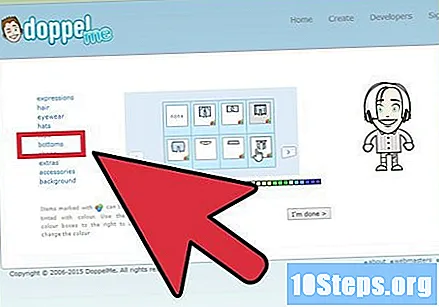
- A folytatáshoz kattintson a bal oldalon található "Cipő" elemre.
Válassza ki az avatárjának kedvenc cipőjét. Számos lehetőség közül lehet választani; válassza ki a kívánt.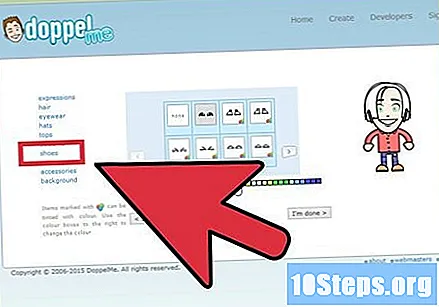
Folytassa a választást extrákkal, kiegészítőkkel és háttérrel. Ha az avatárjában használni szeretné őket, kattintson a bal oldali megfelelő gombokra.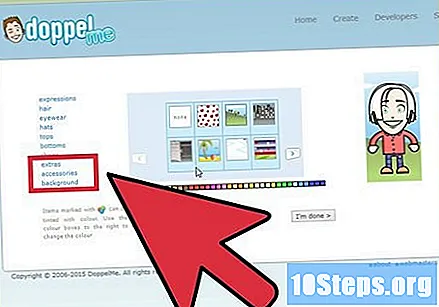
Mentse el az avatárt. Kattintson a képernyő alján található „Kész vagyok” elemre. Kattintson erre a gombra, ha elégedett a létrehozásával.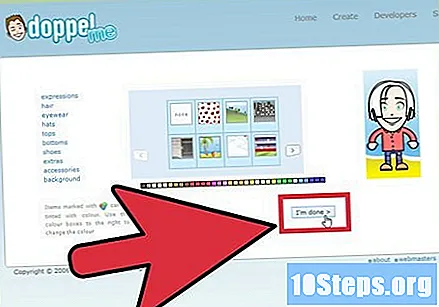
- Amikor befejezi az avatárját, felkérést fog adni egy fiók létrehozására.
2. és 3. rész: Doppelme-fiók létrehozása
Írja be a felhasználónevet.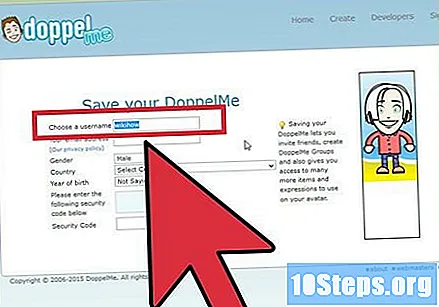
Kérjük valós e-mail címet adjon meg!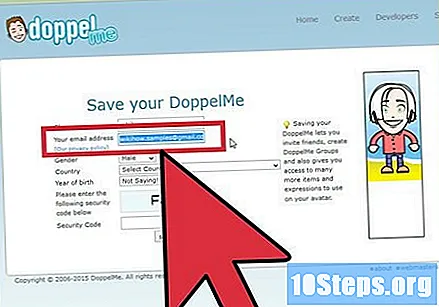
Válassza ki a nemét, nemzetiségét és születési évét. Kattintson a megjelenő listára az információk megadásához.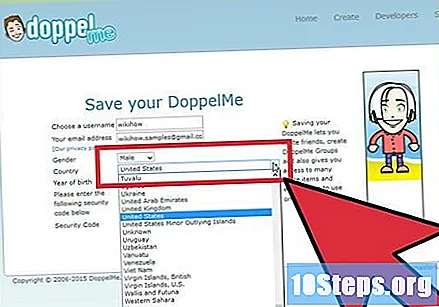
Másolja és írja be a biztonsági kódot.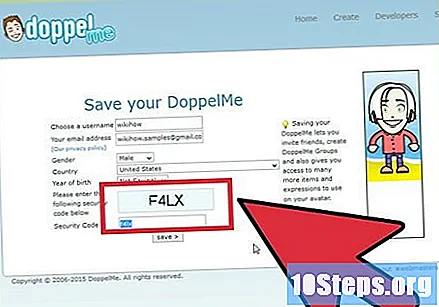
Kattintson a „Mentés.”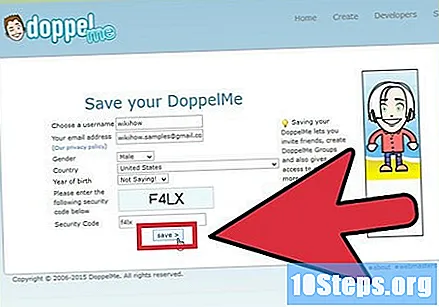
Ellenőrizze e-mail címét. Ellenőrizze postaládáját. Itt talál egy üzenetet a Doppelme-tól. Nyissa meg és kattintson a feltüntetett linkre.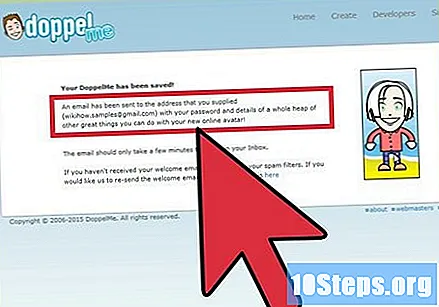
- Ha az üzenet nincs a beérkező levelek mappában, jelölje be a spammezőt.
Írja be felhasználónevét és jelszavát. A jelszó az e-mailben lesz, tehát csak másolja és illessze be.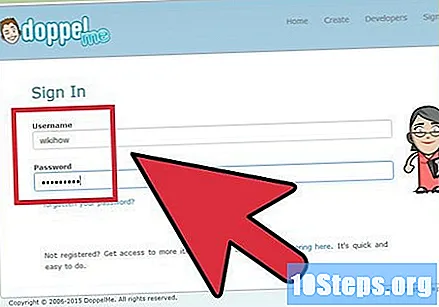
Kattintson a „Bejelentkezés” elemre.”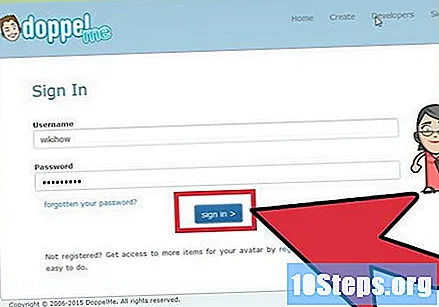
3/3 rész: Avatár felhelyezése a Facebook-ra
Mentse el az avatárt a számítógépére. Miután bejelentkezett a Doppleme-fiókba, bal oldalon láthatja az avatárját. Kattintson a jobb gombbal és válassza a „Mentés másként” lehetőséget. Mentse el a képet a számítógépére.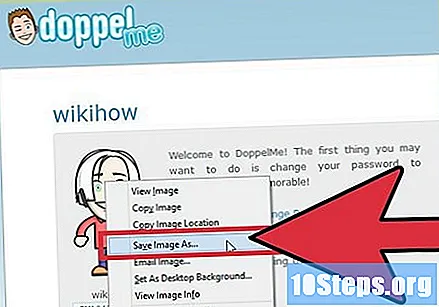
Jelentkezzen be Facebook-fiókjába.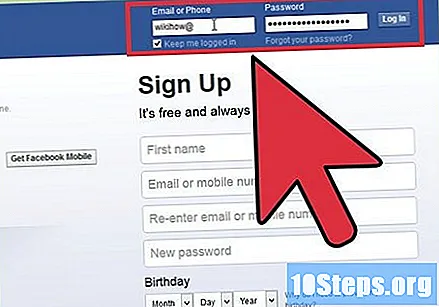
Nyissa meg a profilját. Kattintson a nevére a képernyő jobb felső sarkában.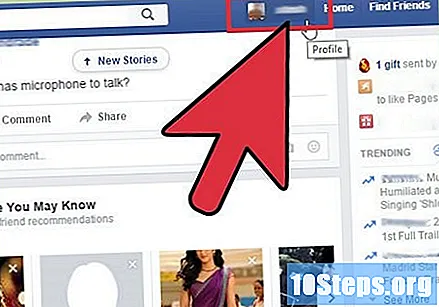
Vigye az egérmutatót a profilfotóra.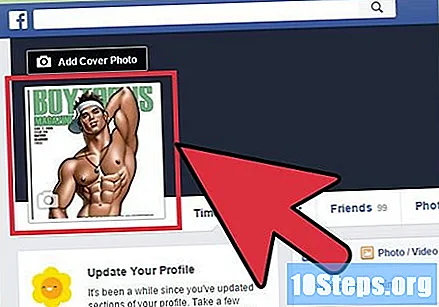
Kattintson a „Profilfotó frissítése.”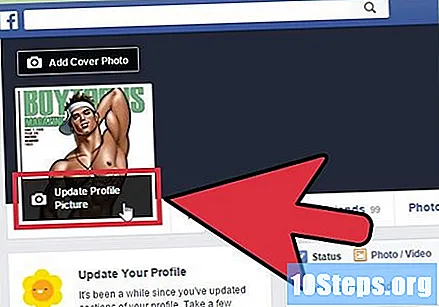
Válassza a „Fotó küldése a számítógépről lehetőséget.” Csak válassza ki az avatárt, amelyet az asztalra ment, és használja ezt profilképként.